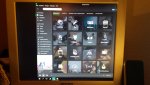Hallo zusammen,
seit ich von Windows 8 auf Windows 10 gewechselt habe (sauberes neu Aufsetzen), habe ich folgendes Problem:
An meinem PC sind 2 Bildschirme angeschlossen, ein 24" LG und ein 19" Medion für einen erweiterten Desktop. Der Medion läuft mit einer Auflösung von 1280x1024. Allerdings verstellt sich diese Auflösung regelmäßig. Zwar bleiben die 1280x1024 bei den Einstellungen stehen, doch der Bildschirmausschnitt verschiebt sich teilweise quer über den halben Bildschirm, sodass das Bild nur zur Hälfte sichtbar ist. Auch sieht man beim Einschalten des Bildschirms, wie er einige Sekunden (bestimmt 5-10) verschiedene Skalierungen ausprobiert und das Bild an den rechten Rand anpassen will. Meist gelingt dies besser wenn ich in diesem Zeitrahmen ein Windows Fenster auf dem Bildschirm maximiere.
Nachdem der PC aus dem Energiesparmodus wieder aufgeweckt wird hängt der Bildausschnitt meist ganz verschoben, indem er, wie oben beschrieben, nach rechts verschoben wurde und 1/3 des Monitors einfach ungenutzt schwarz bleibt.
Um den Fehler zu beheben muss ich jedes mal die Auflösung des Bildschirms in der Systemsteuerung auf einen anderen Wert ändern und dann wieder die eigentlich richtige Auflösung einstellen, was auf dauer echt nervig ist.
Habt ihr eine Ahnung woran das liegen könnte?
Falls ja, ich bin über jeden Lösungsansatz dankbar.
Falls nein, gibt es hier jemanden, der mir als Flicken eine .bat datei o.ä. zusammenbasteln könnte, die die Auflösung automatisch kurz verstellt und dann wieder auf 1280x1024 zurücksetzt? Ich hab da leider recht wenig Ahnung von.
P.S.: Unter Win8 hat das ganze ohne Probleme und mit der selben Auflösung funktioniert. Ebenso funktioniert der 1. Monitor (LG) ohne Probleme
Danke schonmal!
Thomagedu
seit ich von Windows 8 auf Windows 10 gewechselt habe (sauberes neu Aufsetzen), habe ich folgendes Problem:
An meinem PC sind 2 Bildschirme angeschlossen, ein 24" LG und ein 19" Medion für einen erweiterten Desktop. Der Medion läuft mit einer Auflösung von 1280x1024. Allerdings verstellt sich diese Auflösung regelmäßig. Zwar bleiben die 1280x1024 bei den Einstellungen stehen, doch der Bildschirmausschnitt verschiebt sich teilweise quer über den halben Bildschirm, sodass das Bild nur zur Hälfte sichtbar ist. Auch sieht man beim Einschalten des Bildschirms, wie er einige Sekunden (bestimmt 5-10) verschiedene Skalierungen ausprobiert und das Bild an den rechten Rand anpassen will. Meist gelingt dies besser wenn ich in diesem Zeitrahmen ein Windows Fenster auf dem Bildschirm maximiere.
Nachdem der PC aus dem Energiesparmodus wieder aufgeweckt wird hängt der Bildausschnitt meist ganz verschoben, indem er, wie oben beschrieben, nach rechts verschoben wurde und 1/3 des Monitors einfach ungenutzt schwarz bleibt.
Um den Fehler zu beheben muss ich jedes mal die Auflösung des Bildschirms in der Systemsteuerung auf einen anderen Wert ändern und dann wieder die eigentlich richtige Auflösung einstellen, was auf dauer echt nervig ist.
Habt ihr eine Ahnung woran das liegen könnte?
Falls ja, ich bin über jeden Lösungsansatz dankbar.
Falls nein, gibt es hier jemanden, der mir als Flicken eine .bat datei o.ä. zusammenbasteln könnte, die die Auflösung automatisch kurz verstellt und dann wieder auf 1280x1024 zurücksetzt? Ich hab da leider recht wenig Ahnung von.
P.S.: Unter Win8 hat das ganze ohne Probleme und mit der selben Auflösung funktioniert. Ebenso funktioniert der 1. Monitor (LG) ohne Probleme
Danke schonmal!
Thomagedu